Bạn muốn in bảng tính trong Excel mà trang nào cũng chứa tiêu đề? Hãy học ngay cách in Excel lặp lại tiêu đề ở tất cả các trang được hướng dẫn chi tiết trong bài viết này nhé.
Cách in Excel có tiêu đề ở tất cả các trang
Tại sao cần lặp lại tiêu đề ở tất cả trang in Excel
Phần mềm Excel cho phép chúng ta làm việc với các bảng dữ liệu lớn chứa đến hàng ngàn dòng khác nhau. Do đó, khi chúng ta in ra thì tất cả các dòng sẽ không thể cùng nằm trên một trang giấy A4. Thay vào đó, Excel sẽ tự động cắt cho vừa trang giấy và chia làm nhiều trang in khác nhau. Lúc này vấn đề đặt ra là từ trang in thứ 2 trở đi sẽ không có phần tiêu đề.
Ví dụ: Chúng mình có một bảng dữ liệu khoảng hơn 200 dòng dưới đây:

Nếu in bảng dữ liệu này ra thì sẽ bao gồm 5 trang in, trong đó chỉ có trang 1 là chứa phần tiêu đề:
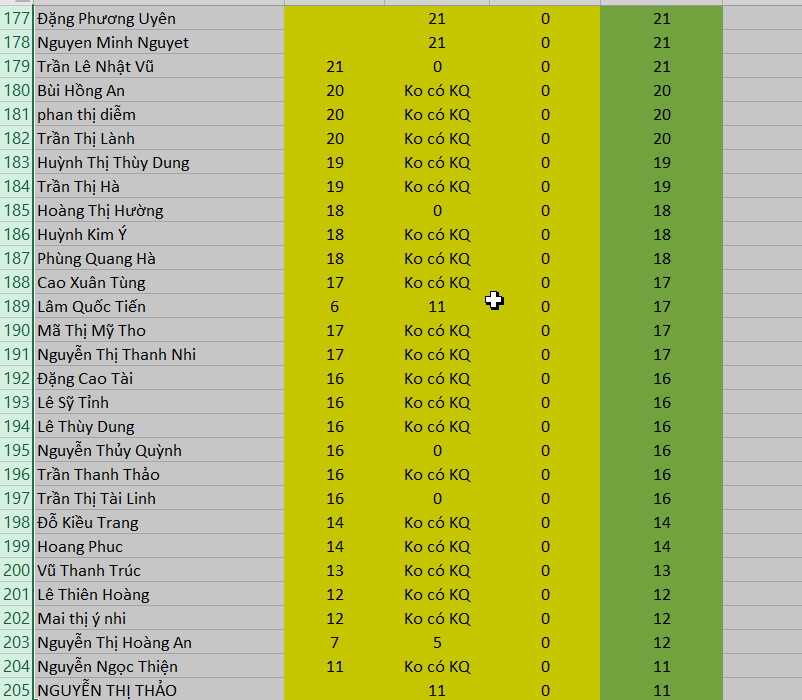

Trong 2 hình ảnh phía trên các bạn có thể thấy chỉ có trang in bên trái tức là trang 1 có chứa tiêu đề. Trang in bên phải là từ trang 2 trở lên sẽ không có dòng tiêu đề cung cấp thông tin gồm: Tên, Điểm V1, Điểm V2, Điểm V3 và tổng điểm.
Vậy chúng ta có cách nào để tất cả các trang in đều chứa tiêu đề giúp việc theo dõi dữ liệu trở nên dễ dàng hơn không? Tất nhiên là có vì các bạn có thể làm theo các bước được hướng dẫn ở phần sau của bài viết.
Xem thêm: Cách chọn vùng in trong Excel 2007, 2010, 2016, 2021, 365
Cách in Excel lặp lại tiêu đề ở tất cả trang
Cách in Excel có tiêu đề ở tất cả các trang rất đơn giản, dễ thực hiện chỉ với 6 bước như sau:
Bước 1: Mở file Excel đã nhập xong dữ liệu và sẵn sàng in của bạn lên.
Bước 2: Vào thẻ Page Layout trên thanh bảng chọn nằm ở trên cùng của giao diện làm việc. Sau đó các bạn bấm vào mục Print Titles trong nhóm Page Setup. Sau đó các bạn sẽ thấy hộp thoại Page Setup hiện lên.
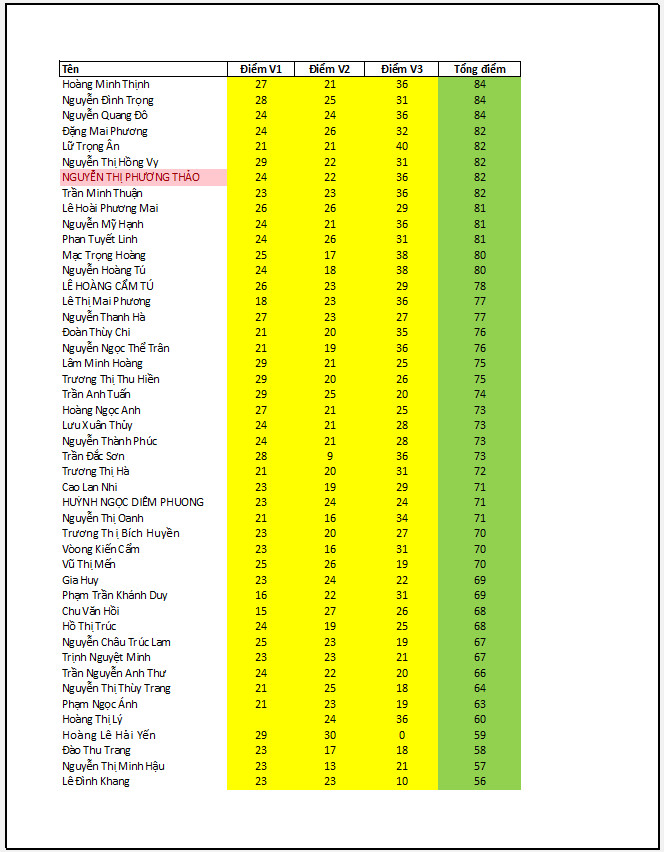
Bước 3: Trong hộp thoại Page Setup, các bạn bấm vào thẻ Sheet. Tại đây các bạn sẽ nhin thấy 2 lựa chọn trong mục Print Titles là:
- Rows to repeat at top: Lặp lại tiêu đề theo hàng
- Colums to repeat at leaft: Lặp lại tiêu đề theo cột
Ở đây chúng mình muốn lặp lại tiêu đề theo hàng nên sẽ chọn vào ô vuông có dấu mũi tên ở ngay cuối dòng Rows to repeat at top.

Bước 4: Bây giờ các bạn sẽ thấy một bảng chọn khác là Page Setup – Rows to repeat at top dùng để chọn hàng mà bạn muốn lặp lại ở tất cả các trang in. Ở đây chúng mình sẽ chọn dòng tiêu đề đầu tiên bằng cách nhấp chuột vào ngay đầu dòng để chọn cả dòng. Các bạn có thể dùng các bôi đen vùng dữ liệu muốn lặp lại cũng được nhé.
.jpg)
Bước 5: Sau khi chọn xong dòng muốn lặp lại ở bước 4 thì các bạn bấm vào phím Enter hoặc có thể nhấp vào biểu tượng ô vuông có mũi tên chỉ xuống ở cuối bảng chọn Page Setup – Rows to repeat at top.
.jpg)
Ngay sau đó các bạn sẽ thấy hộp thoại Page Setup hiện lên lần nữa. Tại đây các bạn có thể thấy dòng tiêu đề trong Excel cần lặp lại ở tất cả trang in đã hiển thị ở mục Rows to repeat at top.
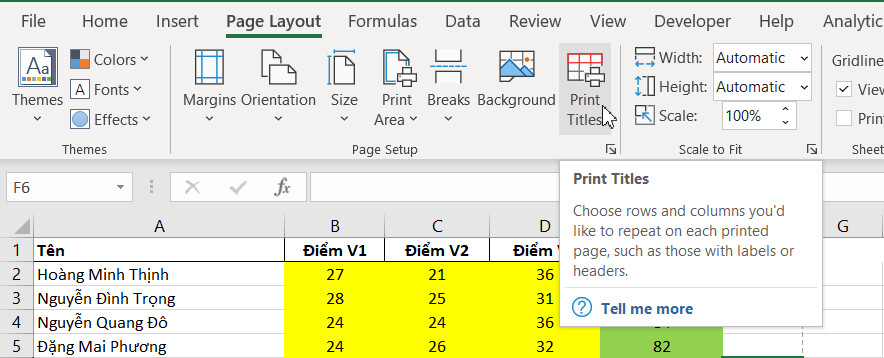
Bước 6: Bấm vào nút Print Preview để bật chế độ xem trước khi in.

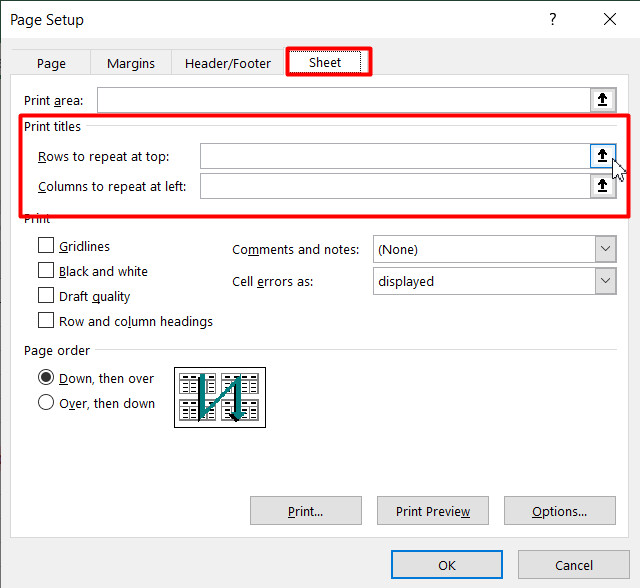
Trong hình ảnh trên các bạn có thể thấy cả trang 1 và trang 2 trong bản in đều đã có tiêu đề ở trên cùng. Các trang in phía sau cũng có tiêu đề như thế giúp người đọc dễ theo dõi thông tin hơn.
Bây giờ các bạn chỉ cần chọn máy in rồi bấm vào nút Print là có thể in được rồi nhé.
Lưu ý: Các thao tác trong bài viết được thực hiện trong ứng dụng tin học văn phòng Microsoft Excel 365. Các phiên bản khác cũng có chức năng tương tự với giao diện không quá khác biệt. Các bạn có thể ứng dụng cách làm này cho mọi phiên bản Excel kể từ Excel 2007 nhé.
Xem thêm: Hướng dẫn cách copy trong Excel không chứa dòng và cột ẩn
Kết luận
Như vậy, chúng mình đã hướng dẫn xong cho các bạn về cách in trong Excel có sự lặp lại tiêu đề ở tất cả các trang. Nếu bạn muốn được học thêm nhiều kiến thức Excel thú vị, ứng dụng được vào công việc thực tế hàng ngày thì hãy đăng ký ngay khóa học:
Tuyệt đỉnh Excel: Trở thành bậc thầy Excel sau 16 giờ
Khóa học Tuyệt đỉnh Excel sẽ giúp bạn biết cách ứng dụng thành thạo 150 hàm Excel, Pivot Table, kỹ thuật lọc, định dạng dữ liệu, vẽ biểu đồ chuyên nghiệp…vào công việc. Hoàn thành khóa học, bạn có thể đạt chuẩn về trình độ Excel theo yêu cầu của các doanh nghiệp, tập đoàn. Bạn sẽ có tư duy tổ chức, xử lý dữ liệu khoa học, tự xây dựng được hệ thống báo cáo động, hệ thống quản trị chuyên nghiệp để đo lường hiệu quả công việc.
Trong quá trình học, bạn có thể đặt câu hỏi dưới mỗi bài giảng và sẽ được chuyên gia Excel trả lời trong thời gian sớm nhất. Mọi thắc mắc của bạn đều được giải đáp chi tiết, tỉ mỉ cho đến khi bạn hiểu rõ. Hãy tham gia khóa học để trang bị thêm kỹ năng Excel, giúp bạn mở ra những cơ hội hấp dẫn trong công việc nhé.
Top 16 cách bỏ lặp lại tiêu đề trong excel 2007 viết bởi Nhà Xinh
Hướng dẫn lặp lại tiêu đề trong Excel tiện lợi, bạn nên lưu ngay!
- Tác giả: fptshop.com.vn
- Ngày đăng: 03/03/2022
- Đánh giá: 4.7 (461 vote)
- Tóm tắt: Lặp lại tiêu đề trong Excel là tính năng giúp người dùng tiện lợi hơn. … Trong bài viết này, FPT Shop sẽ hướng bạn bạn cách lặp lại tiêu …
Hướng dẫn cách làm hiện dòng tiêu đề trong excel mới nhất 2020
- Tác giả: odoovietnam.com.vn
- Ngày đăng: 09/17/2022
- Đánh giá: 4.39 (428 vote)
- Tóm tắt: tiếp theo, lựa chọn tab Page Layout trên thanh tool Ribbon, rồi lựa chọn Print Titles. Lặp tiêu đề Excel. Bước 2: Xuất hiện giao diện hộp thoại …
Hướng dẫn lặp lại tiêu đề trong excel 2003, 2007, 2010
- Tác giả: xemngaydi.com
- Ngày đăng: 05/16/2022
- Đánh giá: 4.3 (497 vote)
- Tóm tắt: Dưới đây là cách lặp lại tiêu đề trong excel 2010, 2003, 2007 một cách chi tiết và dễ làm nhất. Cách bạn cùng xem và thực hiện theo ngay …
Cách lặp lại tiêu đề trong Excel rất đơn giản
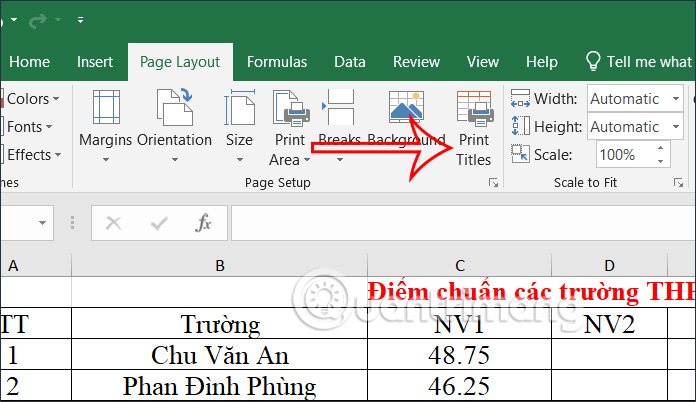
- Tác giả: conganbackan.vn
- Ngày đăng: 11/18/2022
- Đánh giá: 4 (507 vote)
- Tóm tắt: Bước 1: Để bỏ lặp lại tiêu đề trong Excel, bạn cũng nhấn lại vào Page Layout. Tiếp đến bạn cũng nhấn lại vào Print Titles để điều chỉnh …
- Khớp với kết quả tìm kiếm: Bây giờ, bạn có thể in toàn bộ các trang Excel và phần tiêu đề vẫn sẽ xuất hiện ngay đầu toàn bộ các trang đó. Với những nội dung Excel dài cần phải in, bạn đừng bỏ qua thủ thuật đơn giản và hữu ích này để giúp nội dung bảng tính Excel dễ hiểu hơn …
Cách cố định tiêu đề trong Excel dạng hàng, dạng cột và khi in bảng dữ liệu
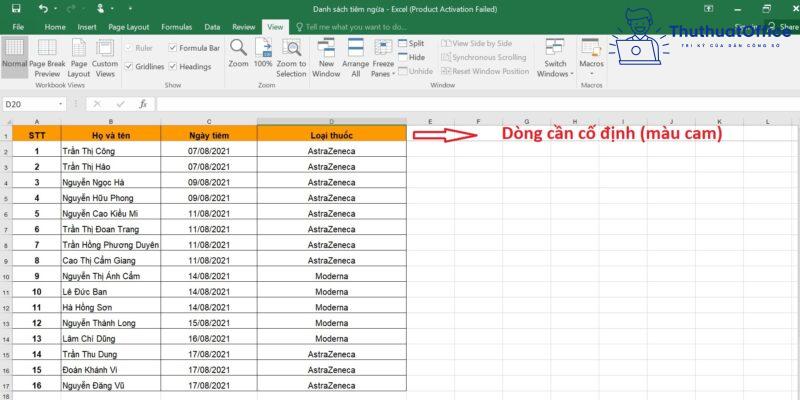
- Tác giả: thuthuatoffice.net
- Ngày đăng: 06/29/2022
- Đánh giá: 3.83 (228 vote)
- Tóm tắt: Để biết cách cố định tiêu đề trong Excel, đừng bỏ qua bài viết bổ ích này của … Excel khi in hay còn được hiểu là cách để các tiêu đề xuất hiện lặp lại …
- Khớp với kết quả tìm kiếm: Cố định tiêu đề trong Excel là khiến cho dòng hoặc cột chứa tiêu đề đứng yên trong khi con chuột vẫn cuộn hoặc lướt đến nhiều nơi của bảng dữ liệu. Đây chính là công cụ giúp cho dân văn phòng có thể làm việc hiệu quả và trình bày trang tính Excel …
Lặp lại tiêu đề bảng tính khi sang trang trong Excel
- Tác giả: thuthuatphanmem.vn
- Ngày đăng: 08/23/2022
- Đánh giá: 3.59 (583 vote)
- Tóm tắt: Hướng dẫncác bạn cách lặp lại tiêu đề bảng tinh khi sang trang trong Excel. Để lặp lại tiêu đề bảng tính khi sang trang làm theo bước sau: Bước 1: Vào thẻ …
Thủ thuật Excel 2010: In lặp lại tiêu đề ở từng trang
- Tác giả: abcmaytinh.com
- Ngày đăng: 04/28/2022
- Đánh giá: 3.42 (507 vote)
- Tóm tắt: Ở hộp thiết lập in, bạn chọn thẻ Sheet thì lúc đó tại Row to repeat at top Excel đã tự động chọn dòng đầu tiên của bảng cho bạn rồi. Nếu vùng chọn này đúng với …
Tự học Excel cho người mới bắt đầu
- Tác giả: tu-hoc-excel.blogspot.com
- Ngày đăng: 12/01/2022
- Đánh giá: 3.26 (448 vote)
- Tóm tắt: Cách lặp lại tiêu đề trong Excel 2010, 2013, 2007 khi in, nếu muốn bỏ lặp lại tiêu đề trong excel, các bạn làm ngược lại và xóa bỏ chọn vùng …
Top 15 Cách Bỏ Tiêu đề Trang Cuối Trong Excel hay nhất
- Tác giả: truyenhinhcapsongthu.net
- Ngày đăng: 04/23/2022
- Đánh giá: 3.14 (512 vote)
- Tóm tắt: lap lai tieu de trong excel 2016, 2013, 2010, 2007, 2003 khi in, Cách lặp lại … Excel khi in là một thủ thuật giúp bạn có thể lặp lại tiêu đề ở mỗi trang …
3 Cách giữ tiêu đề trong Excel siêu đơn giản mới nhất
- Tác giả: teky.edu.vn
- Ngày đăng: 04/03/2022
- Đánh giá: 2.98 (88 vote)
- Tóm tắt: Cách giữ tiêu đề trong Excel chức năng Freeze Panes. Đối với phiên bản Excel 2007 trở về sau. Trong một bảng tính có nhiều loại dữ liệu khác …
- Khớp với kết quả tìm kiếm: Cũng như Freeze Panes, chức năng Split cũng có thể giúp bạn giữ lại dòng tiêu đề khi đang làm việc. Mục đích nhằm giúp người dùng dễ quan sát và điền các dữ liệu chính xác hơn. Chức năng này giúp chúng ta chia dữ liệu thành 2 phần là vùng dữ liệu …
Cách lặp lại tiêu đề trong Excel 2007, 2010 và 2013 khi in
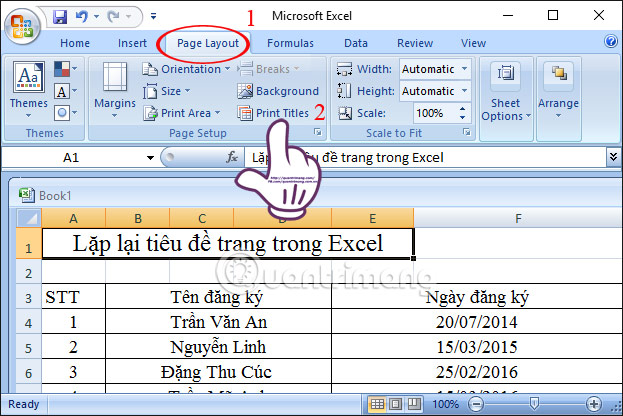
- Tác giả: chiasekienthuc.com.vn
- Ngày đăng: 02/27/2022
- Đánh giá: 2.72 (184 vote)
- Tóm tắt: Với những nội dung Excel dài cần phải in, bạn đừng bỏ qua thủ thuật đơn giản và hữu ích này để giúp nội dung bảng tính Excel dễ hiểu hơn nhé. Nguồn: quantrimang …
- Khớp với kết quả tìm kiếm: Bây giờ, bạn có thể in toàn bộ các trang Excel và phần tiêu đề vẫn sẽ xuất hiện ngay đầu toàn bộ các trang đó. Với những nội dung Excel dài cần phải in, bạn đừng bỏ qua thủ thuật đơn giản và hữu ích này để giúp nội dung bảng tính Excel dễ hiểu hơn …
Cố định tiêu đề trong Excel với các cách khác nhau
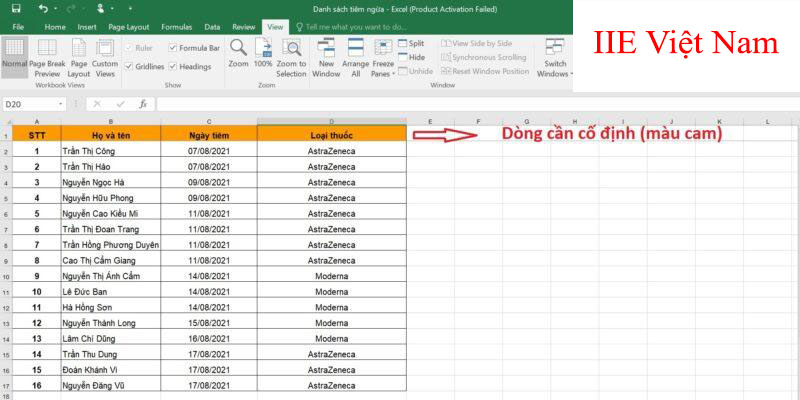
- Tác giả: iievietnam.org
- Ngày đăng: 08/17/2022
- Đánh giá: 2.63 (99 vote)
- Tóm tắt: Các bước cố định tiêu đề trong Excel khi thực hiện in · Rows to repeat at top: Thực hiện in lặp lại các hàng ở trên đầu cho các trang tính. · Columns to repeat at …
- Khớp với kết quả tìm kiếm: Chú ý chung: Cố định ô ở trong Excel khác với cố định cho hàng và cột. Thông thường, mọi người chỉ thực hiện thao tác cố định cho ô khi ô đó có chứa công thức để giúp cho việc thực hiện các phép tính hoặc là các hàm. Đối với trường hợp này, các bạn …
2 cách xóa dữ liệu trùng lặp trên Excel mà kế toán nên biết
- Tác giả: ketoanleanh.edu.vn
- Ngày đăng: 08/06/2022
- Đánh giá: 2.56 (51 vote)
- Tóm tắt: Bước 1: Bôi đen nội dung trong bảng xóa nội dung trùng lặp => chọn tab Home rồi => chọn Conditional Formatting => vào Hightlight Cell Rules => Duplicate values…
- Khớp với kết quả tìm kiếm: Bước 3: Sau khi chỉnh sửa độ trùng lặp trên Excel bạn sẽ thấy kết quả cuối cùng hiển thị tách riêng. Những nội dung từ bảng trùng nhau sẽ được bôi đậm bằng màu đã chọn, sau đó kiểm tra lại các nội dung tùy chỉnh trong mục nếu muốn. Hoặc những trường …
Cách lặp lại tiêu đề trong excel – bằng Video và hình ảnh
- Tác giả: excel.webkynang.vn
- Ngày đăng: 04/07/2022
- Đánh giá: 2.39 (56 vote)
- Tóm tắt: Đối với excel 2003 thao tác lặp lại dòng tiêu đề cũng không có gì khó, chỉ hơi khác so với excel 2007 2010 2013 một chút ở phần gọi ra box “rows to repeat at …
- Khớp với kết quả tìm kiếm: Cách lặp lại tiêu đề trong excel 2003 2007 2010 2013. Ad đã quay lại video và hình ảnh hướng dẫn chi tiết cách lặp lại dòng tiêu đề báo cáo trong excel để các bạn dễ dàng tiếp nhận được kiến thức. Nếu thấy hay thì các bạn đừng quên bấm nút like ở …
3 Cách lặp lại tiêu đề trong Excel khi in đơn giản nhất
- Tác giả: meta.vn
- Ngày đăng: 02/21/2022
- Đánh giá: 2.41 (173 vote)
- Tóm tắt: Hướng dẫn cách lặp lại tiêu đề trong Excel 2007. Mở file Excel > Mở thẻ Page Layout > Chọn Print Titles > Hộp thoại Page Setup hiện lên > Ở mục Sheet phần Print …
- Khớp với kết quả tìm kiếm: Cách lặp lại tiêu đề trong Excel 2010, 2013, 1016 có thao tác tương tự nhau, kết quả là các trang đều sẽ lặp lại những tiêu đề giống trang đầu, tiện lợi hơn với việc bạn lại lật lại trang đầu để xem. Cách in lặp lại tiêu đề trong Excel không khó …
Cách giữ tiêu đề trong Excel đơn giản nhất ai cũng nên biết

- Tác giả: atpacademy.vn
- Ngày đăng: 05/03/2022
- Đánh giá: 2.29 (135 vote)
- Tóm tắt: Nếu muốn lặp lại tiêu đề theo cột thì chọn Colums to repeat at leaft. … Với những nội dung Excel dài cần phải in, bạn đừng bỏ qua thủ thuật đơn giản và …
- Khớp với kết quả tìm kiếm: Ngay sau đó ở nội dung Excel sẽ xuất hiện khung trắng nhỏ Rows to repeat at top. Bạn bôi đen hoặc click chuột vào nội dung cần lặp lại. Nội dung sẽ tự động hiển thị vào khung đó. Sau khi nhập xong nhấn Enter hoặc nhấp vào biểu tượng ô vuông cuối …
